世界で累計1億8000万本を売り上げた大人気サンドボックスゲーム、マインクラフトの完全新作『Minecraft Earth』(iOS/Android) が日本でも遊べるようになりました。
このページでは、スマホアプリ『Minecraft Earth』のダウンロード&インストールからの初期設定の流れを解説します。
目次
『Minecraft Earth』ダウンロード
ステップ1:App Store または Google Playからダウンロード&インストール
『Minecraft Earth』を、Apple Store(iOS/iPadOS) または Google Play(Android)からダウンロード&インストールします。
ステップ2:マイクロソフトアカウント作成 or ログイン
『Minecraft Earth』をプレイするには、マイクロソフトアカウントが必要です。
Microsoft アカウント | サインインするか、今すぐアカウントを作成

1.『Minecraft Earth』を起動しコンテンツをダウンロード

2.「始めましょう」をタップ
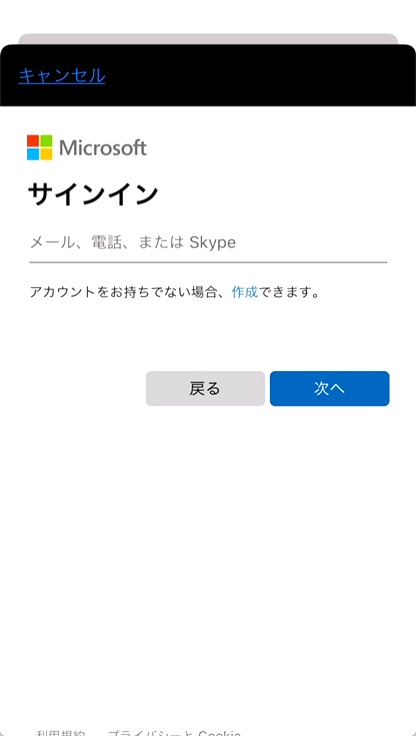
3.マイクロソフトアカウントのメールアドレスを入力し「次へ」をタップ。 関連:Microsoft アカウント | サインインするか、今すぐアカウントを作成
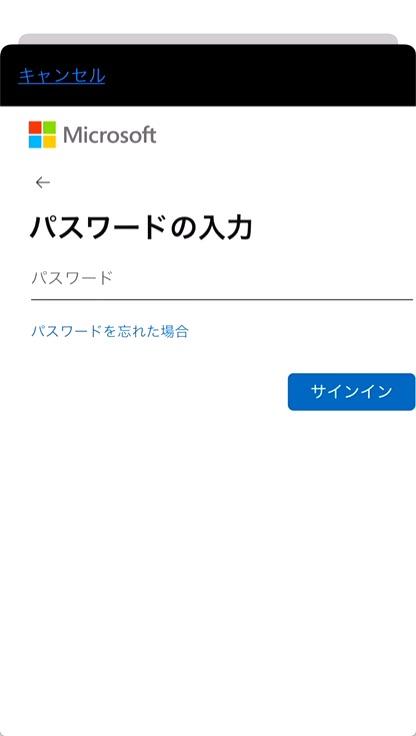
4.マイクロソフトアカウントのパスワードを入力し「サインイン」をタップ

5.「始めましょう」をタップ

6.サインインを待ちます。

7.規約を確認し「同意する」をタップします。

8.「OK」をタップします。
ステップ3:キャラクターの設定
キャラクターの見た目を設定します。設定は後からでもいつでも変更できます。
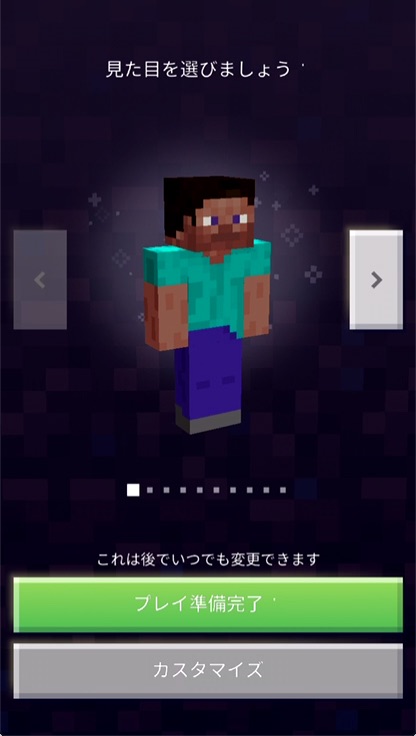
見た目を設定し「プレイ準備完了」をタップ

『Minecraft Earth』チュートリアル
インストール後、『Minecraft Earth』を開始すると、「プレゼントがあります。3個のタッパブルを集め…」というチュートリアルが始まります。「タッパブル」とは牛、ひつじ、豚やなどの動物や、木や岩などフィールド上にあるものを指します。
1つめの「タッパブル」


2つめの「タッパブル」


Minecraft Earth(マインクラフト・アース)
- Minecraft Earth 攻略 | 初心者向けに基本的な遊び方を解説
- Minecraft Earth 攻略 | ダウンロード方法と初期設定を解説
- Minecraft Earth 攻略 | ビルドプレード建築の遊び方を解説──テーブルサイズ・実物サイズでAR建築
- Minecraft Earth 攻略 | 実物サイズでAR表示する手順
- Minecraft Earth フレンド追加の手順を解説
- Minecraft Earth 不具合・エラーと対処方法
- 『Minecraft Earth』マインクラフトの完全新作ARゲーム。地球全土をまるごとマイクラ化
- AR版『Minecraft Earth(マインクラフト・アース)』、10月リリースへ。















